Il problema principale dei cellulari è che la velocità di comunicazione dipende spesso da quanto campo ha il segnale, cioè da quante "tacche" di campo si prendono.
Con i recenti sviluppi della tecnologia però, abbiamo
testimonianza che si riesce a scaricare a velocità a volte superiori a
quella dell'ADSL flat di casa....
Se nella vostra zona però potete usare solo
la rete GSM/GPRS scordatevi di usare
eMule, perchè la velocità di queste connessioni è inferiore a
quella di un 56k e non è sufficiente per funzionare bene.
Se invece disponete di copertura EDGE potete usare il mulo ma andrete a
bassa velocità (massimo 25 KB/s in download).
Per sfruttare bene eMule è necessario usare la rete UMTS 3G sullo schermo del cell) e se è disponibile anche abilitare il protocollo HSDPA (indicato con 3g+ oppure EGHS). Infatti con quest'ultimo potrete perfino raggiungere i 7.2 Mbit/s di velocità in download (teorica, e in futuro ancora di più con HSDPA+).
Solo con TIM riuscirete però ad avere frecce verdi (ID alto/Kad Connesso).
Ad oggi "Agosto 2011" la tariffa migliore per chi usa eMule con Tim è la "Tim Internet Senza Limiti" che mette a disposizione 10GB al mese per navigare con GPRS/EDGE/UMTS/HSDPA senza limiti di tempo, ad esaurimento dei 10GB di traffico al mese la velocità di navigazione si ridurrà a 64kbps al secondo senza costi aggiuntivi.
ATTENZIONE: Con promozioni a ore o a GB è consigliabile attivare la "Soglia di spesa per traffico dati" in ottemperanza alla Delibera 326/10 dell'AGCOM in quanto fuori dalla fascia oraria stabilita per pochi dati vi troverete a spendere molti euro, attivandola vi proteggerà da un'eccessiva spesa per traffico dati, infatti raggiunta la soglia di 60 Euro mensili non potrete più effettuare traffico dati fino al successivo rinnovo mensile.
E' inoltre preferibile acquistare la Chiavetta Internet per navigare col PC senza cellulare invece che affittarla,
perchè in un anno ve la siete pagata.
Per impostare i limiti di connessione, come chiunque altro, leggete questa pagina.
Visto che in GPRS eMule va male, se avete
una buona copertura potete bloccare la
connessione internet su UMTS, in modo da evitare continui cambi
di velocità e mandare in tilt il mulo.
Ecco come farlo con i vari operatori (se avete istruzioni per
altri mandate una mail ad admin@emule.it).....

Impostazione rete con Alice Mobile
Aprite il programma
Alice mobile. Se è già attivo potete fare doppio click sull'icona  vicino all'orologio. Se è già connesso ad internet (ha questa icona
vicino all'orologio. Se è già connesso ad internet (ha questa icona  ), disconnettere:
), disconnettere:
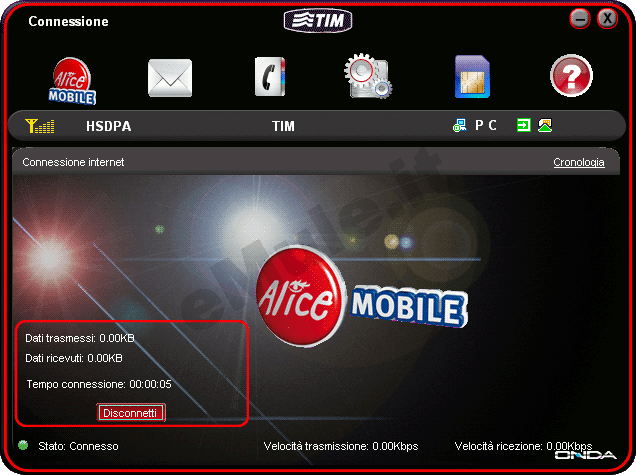
Andate in alto sul tasto impostazioni –-> sulla sinistra scegliete Rete –-> In Tipo di
Rete selezionate la voce Solo
UMTS e premete il tasto applica in basso.
–-> sulla sinistra scegliete Rete –-> In Tipo di
Rete selezionate la voce Solo
UMTS e premete il tasto applica in basso.
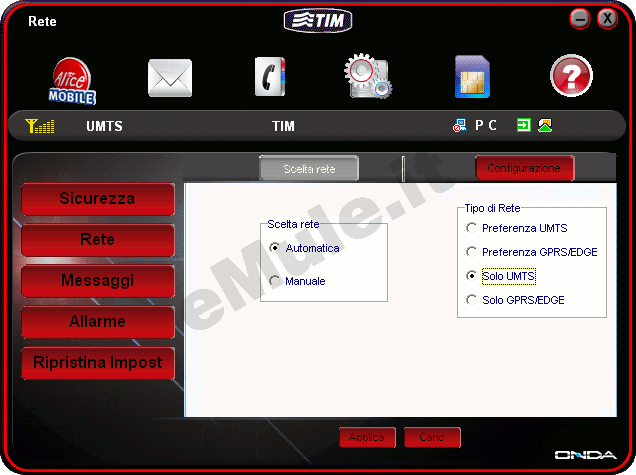
Controllate la presenza della rete UMTS, se al momento leggerete nessun servizio è perché non avete copertura UMTS ma EDGE quindi spostate la spunta di tipo rete su Preferenza UMTS. (nb: per usufruire della rete HSDPA devi avere una connessione UMTS.

Impostazioni per H3G con ADSM
Aprite il programma ADSM (se è già attivo
potete cliccare sull'icona nella traybar: Se connesso ad internet disconnettete:
 )
)
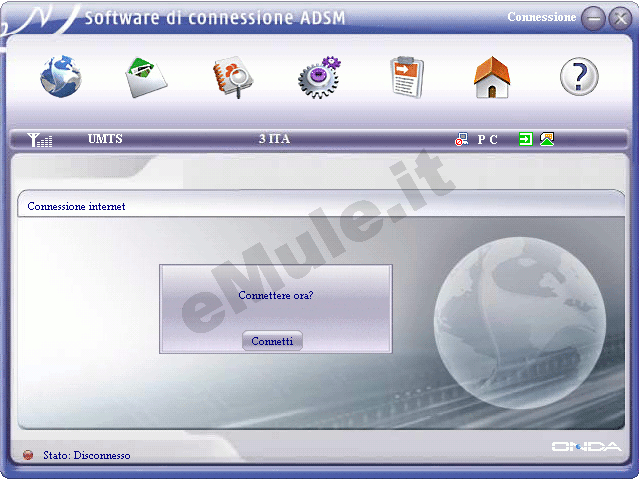
Scegliete Impostazioni  --> Rete --> Tipo di rete cliccate Solo 3G e premete il tasto Applica in basso:
--> Rete --> Tipo di rete cliccate Solo 3G e premete il tasto Applica in basso:

Controllate la presenza della rete UMTS, se al momento leggerete nessun servizio è perché non avete copertura UMTS ma EDGE quindi spostate la spunta di tipo rete su Preferenza 3G. (nb: per usufruire della rete HSDPA devi avere una connessione UMTS).

Impostazioni per H3G con MOMODESIGN
Aprite il programma MD-@ PC Manager tramite la seguente icona sul Desktop 
Se connesso ad internet disconnettete:
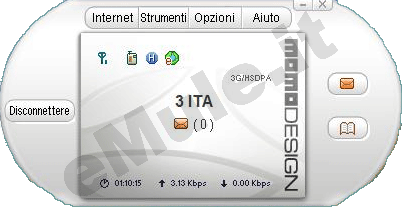
Andate su Opzioni --> Rete --> Banda di Rete cliccate 3G Solo e premete il tasto Applica in basso:

Controllare la presenza della rete UMTS, se al momento leggerete nessun servizio è perché non avete copertura UMTS ma EDGE quindi spostate la spunta di tipo rete su 3GPreferito. (nb: per usufruire della rete HSDPA devi avere una connessione UMTS).

Impostazioni per Vodafone Mobile Connect Lite
Aprire il programma vodafone mobile connect lite (se è
già attivo potete cliccare sull'icona nella tray): 
Se connesso ad internet  , disconnettete:
, disconnettete:
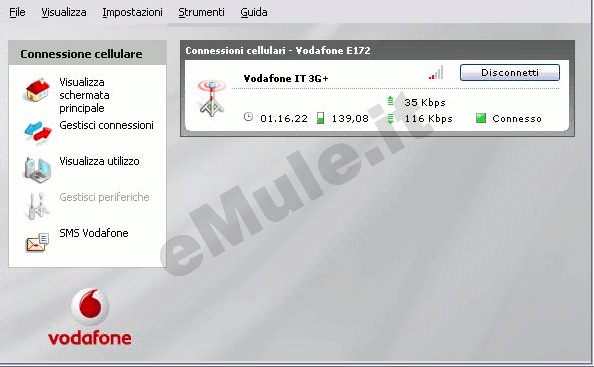
Scegliete Impostazioni --> Preferenze di rete cliccate Solo UMTS e premete OK:

controllate la presenza della rete UMTS (simbolo 3G), se al momento leggerete nessun servizio è perché non avete copertura UMTS ma EDGE quindi spostate la spunta di tipo rete su UMTS preferito. (nb: per usufruire della rete HSDPA devi avere una connessione UMTS

Impostazioni per Wind Easy Connect
Aprite il programma Wind Easy Connect (se è già attivo potete cliccare sull'icona nella tray )
Se connesso ad internet, disconnettete, poi cliccate sul tastino indicato:
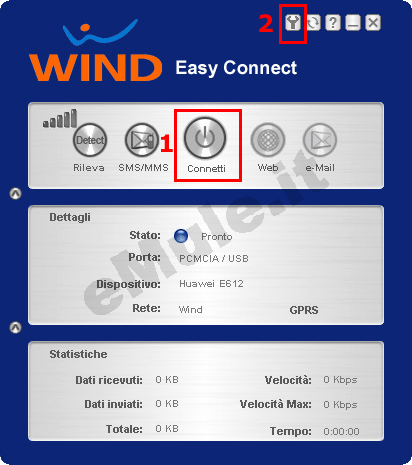
Scegliete Rete --> Selezionare collegamento, scegliete Solo UMTS/HSDPA e premete Applica:
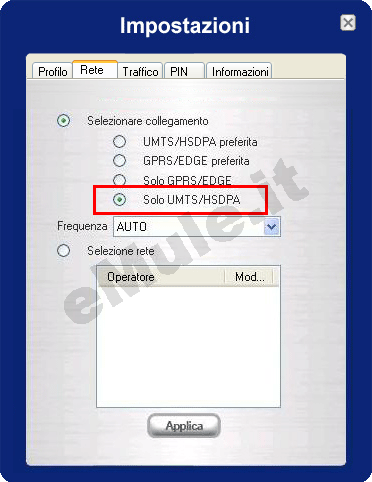
controllate la presenza della rete UMTS (simbolo 3G), se al momento leggerete nessun servizio è perchè non avete copertura UMTS ma EDGE quindi spostate la spunta di tipo rete su UMTS/HSDPA preferita. (nb: per usufruire della rete HSDPA devi avere una connessione UMTS).

